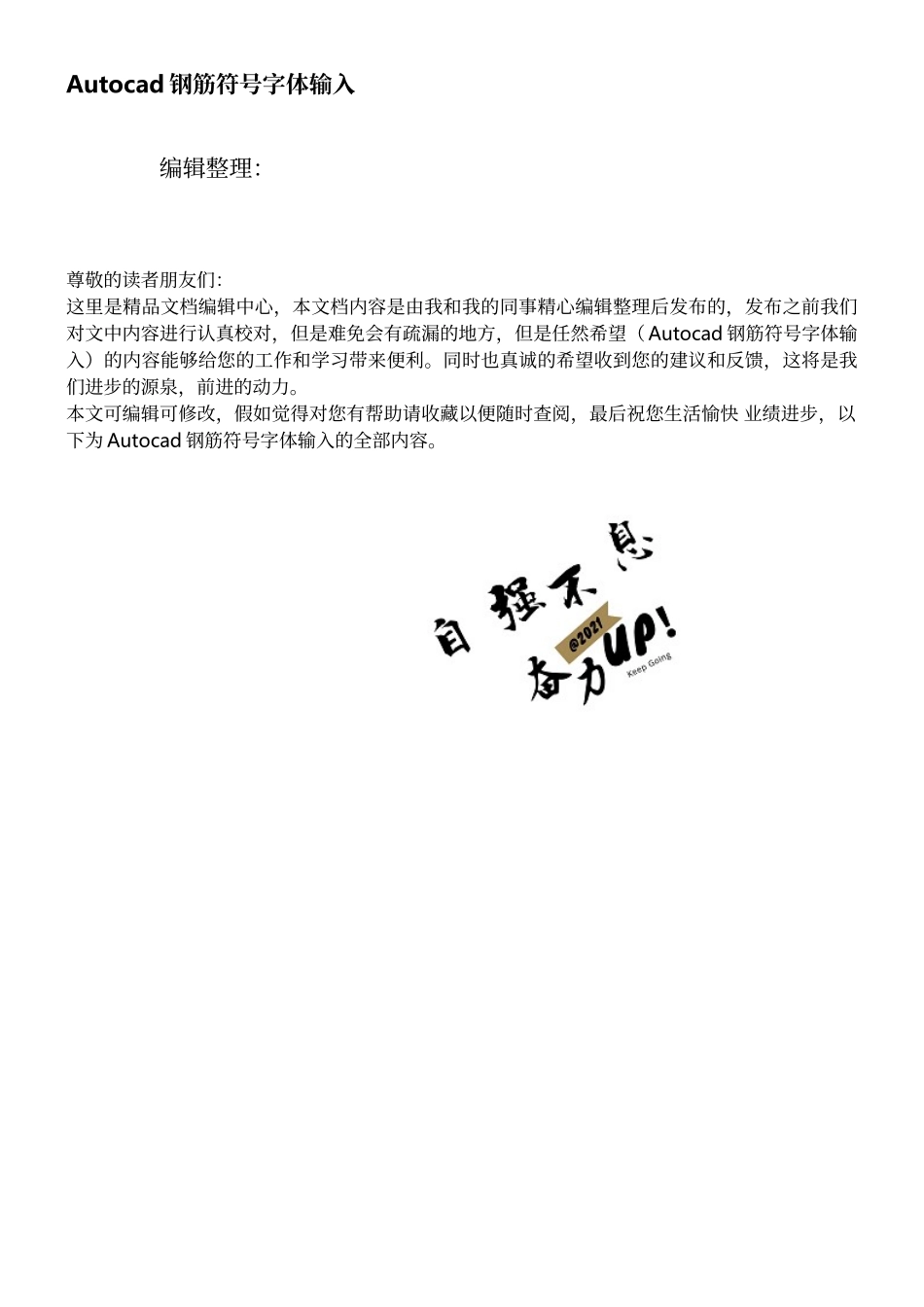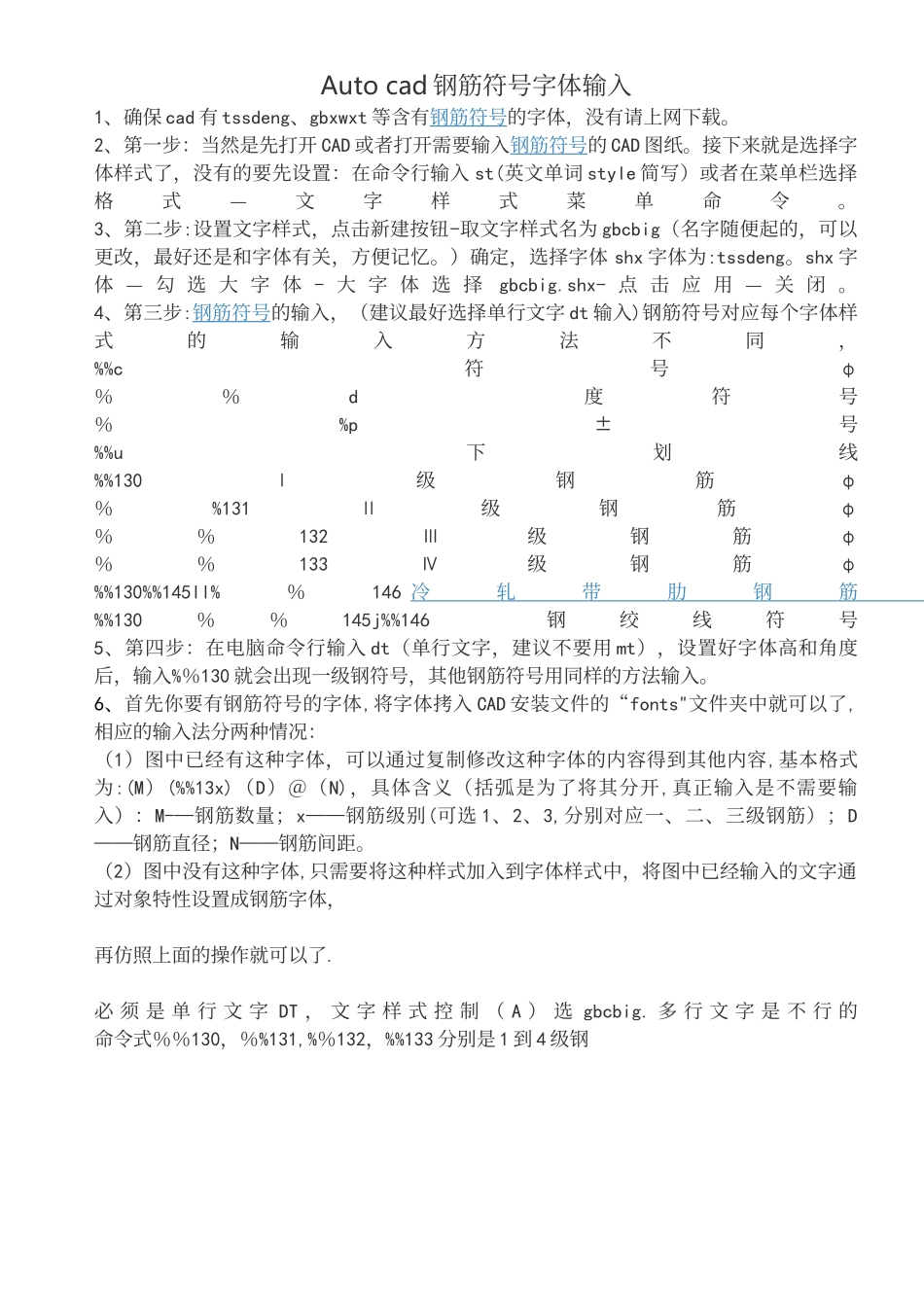Autocad 钢筋符号字体输入 编辑整理:尊敬的读者朋友们:这里是精品文档编辑中心,本文档内容是由我和我的同事精心编辑整理后发布的,发布之前我们对文中内容进行认真校对,但是难免会有疏漏的地方,但是任然希望( Autocad 钢筋符号字体输入)的内容能够给您的工作和学习带来便利。同时也真诚的希望收到您的建议和反馈,这将是我们进步的源泉,前进的动力。本文可编辑可修改,假如觉得对您有帮助请收藏以便随时查阅,最后祝您生活愉快 业绩进步,以下为 Autocad 钢筋符号字体输入的全部内容。Auto cad 钢筋符号字体输入1、确保 cad 有 tssdeng、gbxwxt 等含有钢筋符号的字体,没有请上网下载。2、第一步:当然是先打开 CAD 或者打开需要输入钢筋符号的 CAD 图纸。接下来就是选择字体样式了,没有的要先设置:在命令行输入 st(英文单词 style 简写)或者在菜单栏选择格式—文字样式菜单命令。3、第二步:设置文字样式,点击新建按钮-取文字样式名为 gbcbig(名字随便起的,可以更改,最好还是和字体有关,方便记忆。)确定,选择字体 shx 字体为:tssdeng。shx 字体 — 勾 选 大 字 体 - 大 字 体 选 择gbcbig.shx- 点 击 应 用 — 关 闭 。4、第三步:钢筋符号的输入,(建议最好选择单行文字 dt 输入)钢筋符号对应每个字体样式的输入方法不同,%%c 符号φ%%d 度符号%%p ±号%%u 下划线%%130 Ⅰ级钢筋φ%%131 Ⅱ级钢筋φ%%132 Ⅲ级钢筋φ%%133 Ⅳ级钢筋φ%%130%%145ll%%146 冷轧带肋钢筋%%130%%145j%%146 钢绞线符号5、第四步:在电脑命令行输入 dt(单行文字,建议不要用 mt),设置好字体高和角度后,输入%%130 就会出现一级钢符号,其他钢筋符号用同样的方法输入。6、首先你要有钢筋符号的字体,将字体拷入 CAD 安装文件的“fonts"文件夹中就可以了,相应的输入法分两种情况:(1)图中已经有这种字体,可以通过复制修改这种字体的内容得到其他内容,基本格式为:(M)(%%13x)(D)@(N),具体含义(括弧是为了将其分开,真正输入是不需要输入):M-—钢筋数量;x——钢筋级别(可选 1、2、3,分别对应一、二、三级钢筋);D——钢筋直径;N——钢筋间距。(2)图中没有这种字体,只需要将这种样式加入到字体样式中,将图中已经输入的文字通过对象特性设置成钢筋字体,再仿照上面的操作就可以了.必 须 是 单 行 文 字 DT , 文 字 样 式 控 制 ( A ) 选 gbcbig. 多 行 文 字 是 不 行 的命令式%%130,%%131,%%132,%%133 分别是 1 到 4 级钢